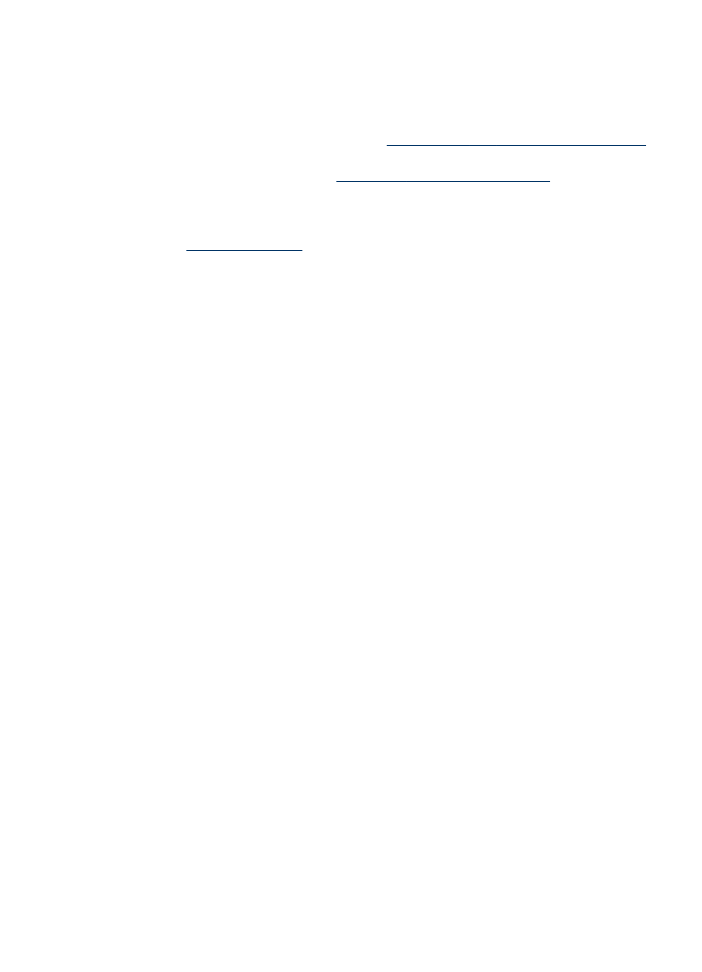
So drucken Sie die Druckqualität-Diagnoseseite
Verwenden Sie die Druckqualität-Diagnoseseite, um herauszufinden, welche
Probleme die Druckqualität beeinträchtigen. Damit können Sie leichter entscheiden,
ob Wartungs-Tools zur Verbesserung der Druckqualität Ihrer Ausdrucke ausgeführt
werden sollen. Die Seite enthält auch Informationen zum Füllstand der Tintenpatronen
und zum Status der Druckköpfe.
•
Bedienfeld: Drücken Sie die Taste Einrichten, wählen Sie Bericht drucken,
wählen Sie Druckqualitätsseite drucken, und drücken Sie anschließend auf OK.
•
Integrierter Webserver: Klicken Sie auf die Registerkarte Einstellungen und
danach im linken Fensterbereich auf Gerätedienste. Wählen Sie in der
angezeigten Dropdown-Liste im Abschnitt Druckqualität die Option Druckqualität-
Diagnoseseite, und klicken Sie auf Diagnose durchführen.
•
Toolbox (Windows): Klicken Sie auf die Registerkarte Dienste und danach auf
Druckqualität-Diagnoseseite. Folgen Sie den Anweisungen auf dem Bildschirm.
•
HP Drucker-Dienstprogramm (Mac OS): Klicken Sie im Fenster Informationen
und Unterstützung auf Druckqualität-Diagnoseseite.
Warten der Druckköpfe
163
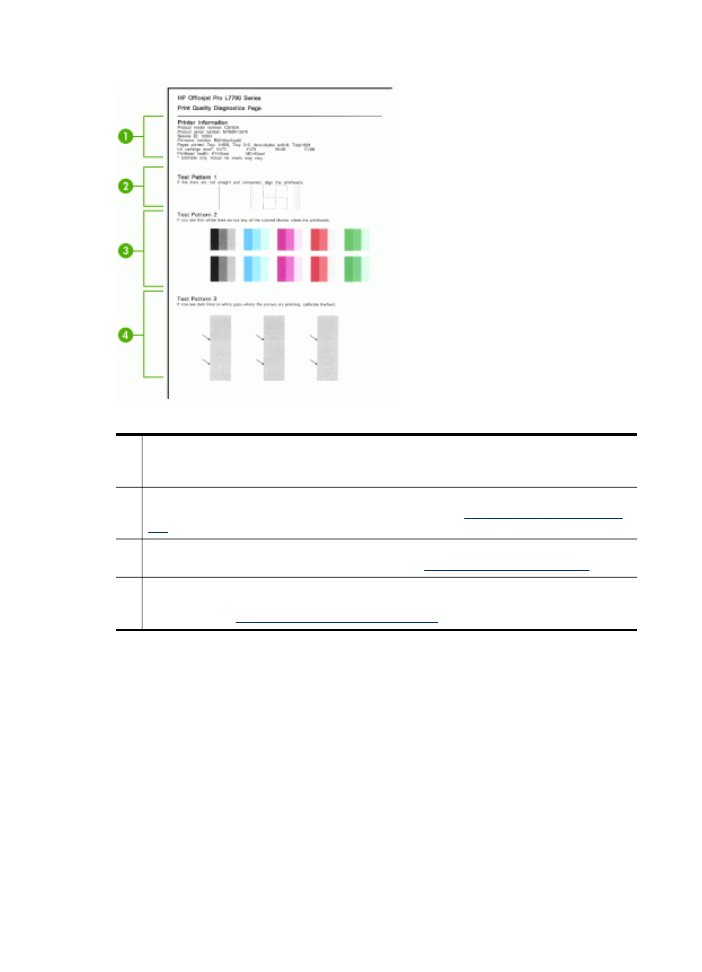
1
Druckerinformationen: Zeigt Informationen zum Gerät (z. B. Modellnummer,
Seriennummer und Nummer der Firmwareversion), zur Anzahl der über die Fächer und
den Duplexer gedruckten Seiten, zum Tintenfüllstand und zum Zustand der Druckköpfe an.
2
Testmuster 1: Falls die Linien nicht gerade und miteinander verbunden sind, kalibrieren
Sie die Druckköpfe. Weitere Informationen finden Sie unter
So richten Sie die Druckköpfe
aus
.
3
Testmuster 2: Sind in den Farbflächen dünne weiße Linien sichtbar, reinigen Sie die
Druckköpfe. Weitere Informationen finden Sie unter
So reinigen Sie die Druckköpfe
.
4
Testmuster 3: Befinden sich an den mit Pfeil gekennzeichneten Stellen schwarze Linien
oder weiße Zwischenräume, kalibrieren Sie den Zeilenvorschub. Weitere Informationen
finden Sie unter
So kalibrieren Sie den Zeilenvorschub
.